Was ist "nsurlstoraged" und "Warum läuft es auf meinem Mac?"

Sie durchsuchen die Anwendungen, die mit dem Aktivitätsmonitor ausgeführt werden, wenn Sie etwas bemerken, das Sie nicht erkennen: nsurlstoraged. Was ist das, fragen Sie sich vielleicht, und warum verwendet es Netzwerk- und CPU-Ressourcen? Erstens, keine Panik: das ist Teil von macOS.
RELATED: Was ist das für ein Prozess und warum läuft es auf meinem Mac?
Dieser Artikel ist Teil unserer fortlaufenden Serie, die verschiedene Prozesse erklärt Aktivitätsmonitor, wie kernel_task, hidd, mdsworker, installd, WindowServer, gebläut, launchd, backup, opendirectoryded, powerd, coreauthd, configd, mdnsresponder, UserEventAgent und viele andere. Weiß nicht, was diese Dienste sind? Besser mit dem Lesen anfangen!
Diese spezielle Ressource, nsurlstoraged, ist ein Daemon, was bedeutet, dass sie im Hintergrund Ihres Systems läuft. Um genauer zu sein, ist nsurlstoraged der Daemon, der für die Verwaltung des lokalen Speichers für Webanwendungen zuständig ist. Um die man-Seite zu zitieren, die Sie finden können, indem Sieman nsurlstoragedaus dem Terminal eingeben:
nsurlstoraged ist ein benutzerdefinierter Daemon, der die HTTP-Speicher des Benutzers verwaltet.
Im modernen Internet Webseiten kann einige Dateien lokal auf Ihrem Computer speichern: es ist Teil von HTML5. Auf Mac OS ist nsurlstoraged der Daemon, der diesen lokalen Speicher ermöglicht. Safari ist die Hauptanwendung, die diese Funktion tatsächlich nutzt, aber eine Reihe anderer Apple-Programme verwenden sie auch: Mail, Kalender und iCloud zum Beispiel.
Wenn nsurlstoraged viel CPU verbraucht, haben Sie möglicherweise einen Fehler Zwischenspeicher. Aber glücklicherweise gibt es eine schnelle Lösung. Zuerst erzwinge das Beenden von Safari; Wenn die Auslastung der CPU sinkt, wissen Sie, dass Safari das Problem darstellt. Wenn nicht, erzwingen Sie das Beenden anderer Anwendungen, bis die CPU-Auslastung sinkt.
Als nächstes gehen Sie zu ~ / Library / Caches / - hier erfahren Sie, wie Sie auf den versteckten ~ / Library-Ordner zugreifen und den Cache finden welches Programm auch immer das Problem verursacht. Für Safari ist dies com.apple.safari:
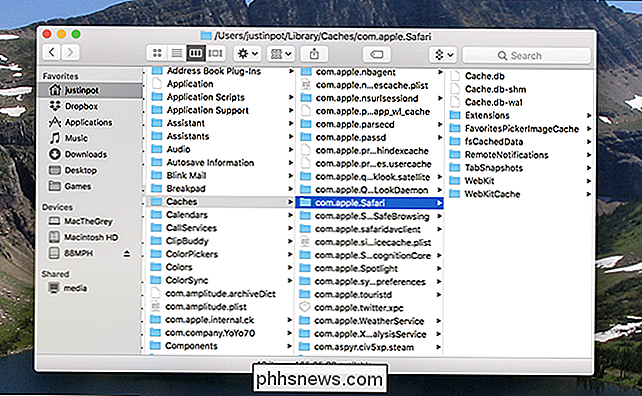
Ziehen Sie den entsprechenden Ordner in den Papierkorb und starten Sie das Programm, das das Problem verursacht hat, erneut. Alles sollte jetzt gut sein.
Bildnachweis: guteksk / Shutterstock.com

Hinzufügen von Bluetooth-Kopfhörern zu Ihrem HD-Fernseher
Das Hinzufügen von kabellosen Kopfhörern zu Ihrem Fernsehgerät ist eine hervorragende Methode, um zuzusehen, ohne alle anderen im Haus zu stören. So statten Sie Ihr Fernsehgerät mit kabellosen Bluetooth-Kopfhörern aus. Warum sollte ich das tun? Sie müssen einen Bluetooth-Sender an Ihren HD-Fernseher anschließen, da die meisten ihn nicht eingebaut haben Der von Ihnen ausgewählte Sender hängt davon ab, welche Audioausgänge Ihr HTDV unterstützt und ob Sie einen oder zwei Kopfhörer anschließen müssen.

Was ist versteckt und warum läuft es auf meinem Mac?
Sie erkennen die meisten Prozesse, die Sie beim Durchsuchen des Aktivitätsmonitors sehen, aber nicht verborgen. Der Name ist kryptisch und es gibt kein Symbol, das du erkennen kannst. Sollten Sie sich Sorgen machen? VERWANDT: Was ist dieser Prozess und warum läuft er auf meinem Mac? Dieser Artikel ist Teil unserer laufenden Serie, die verschiedene Prozesse im Aktivitätsmonitor erklärt, wie kernel_task, mdsworker, Installd und viele andere.



